Outlook Mac 2011: E-mail fiók törlése
Ha az Outlook 2011 programot használja a Mac számítógépen, akkor előfordul, hogy törölnie kell egy régi vagy nem használt e-mail fiókot. Itt van, hogyan kell csinálni.
Másnap megmutattam, hogyan kell hozzáadni a Windows Live Mail-t a POP3-on keresztül az Outlook Mac 2011-hez. Most, hogy tudod, hogyan kell fiókot hozzáadni, mi lenne az eltávolításával?
Először indítsa el az Outlook Mac 2011. Az eszköztáron kattintson a gombra Outlook >> Beállítások.
Megnyílik az Outlook beállításai. A Személyes beállítások oszlopban kattintson a Fiókok elemre.

Megjelenik a Fiókok képernyő. Ez felsorolja az összes e-mail fiókot, amelyet az Outlook-ban beállított. Itt csak van, de a bal oldali panelen jelölje ki azt, amelyet törölni kíván. Ezután alul kattintson a mínusz gombra a kiválasztott fiók törléséhez.
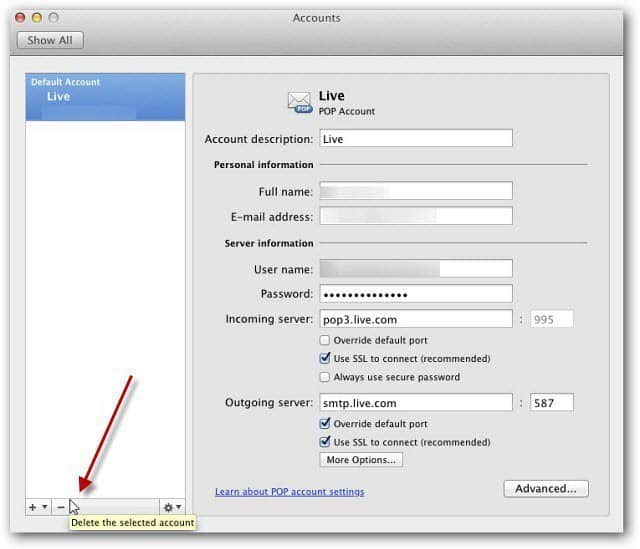
Az e-mailek mentéséhez vagy törléséhez kattintson a Speciális gombra a Fiókok képernyőn.
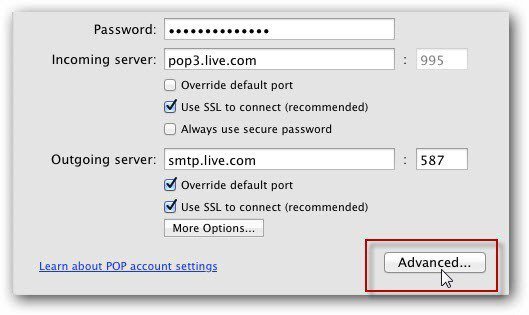
Ezután válassza ki, hogy egy bizonyos idő elteltével törli-e az e-mailjeit a szerverről, vagy egyáltalán nem.
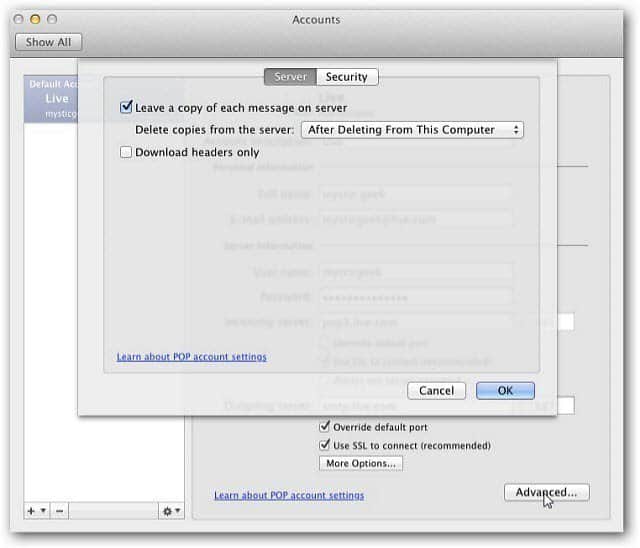
Miután eldöntötte, hogy mit tegyen a meglévő e-mailekkel, kattintson a Törlés gombra az ellenőrző üzenetben.
Ezután a Fiók hozzáadása képernyőre kerül. Ez minden, amire szükség van. Most felveheti új e-mail címét, vagy csak bezárhatja ezt a képernyőt.
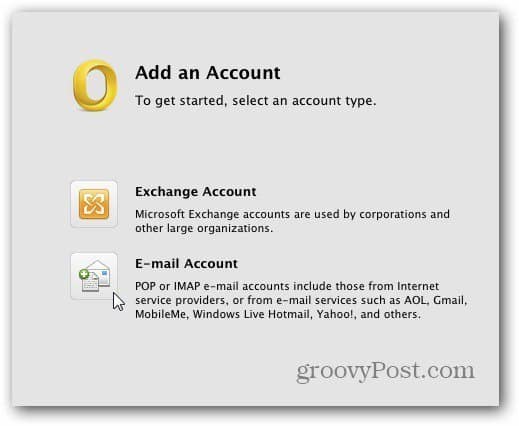










Szólj hozzá